Eine Online-Methode zur Konvertierung von M4A in AC3
In diesem Abschnitt stellen wir Ihnen einen Online-M4A-zu-AC3-Konverter namens Convertio vor und bieten Ihnen eine ausführliche Anleitung zur Konvertierung, sodass Sie keine zusätzlichen Konvertierungstools herunterladen und installieren müssen.
Einführung in Convertio
Der einfach zu bedienende Online-Konverter Convertio verfügt über eine intuitive Oberfläche, über die Sie M4A in AC3 schnell konvertieren können, auch wenn Sie keine Ahnung von Dateikonvertierung haben. Gleichzeitig unterstützt Convertio andere Audioformate wie M4R, MP3, WAV, OGG und andere. Darüber hinaus können Sie Ihre M4A-Dateien von vielen Quellen wie PC, Google Drive und Dropbox importieren.
So wandeln M4A mit Convertio in AC3 um
Hier finden Sie die detaillierten Schritte zur Konvertierung von M4A in AC3 mit Convertio:
Schritt 1. Besuchen Sie die Webseite https://convertio.co/de/m4a-ac3/.
Schritt 2. Laden Sie Ihre M4A-Datei hoch, indem Sie auf die Schaltfläche Dateien wählen klicken.
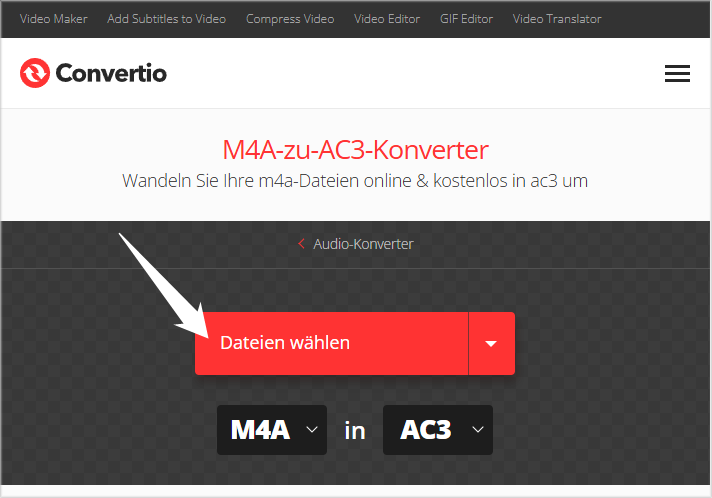
Schritt 3. Starten Sie die Dateikonvertierung, indem Sie auf die Schaltfläche Konvertieren klicken.
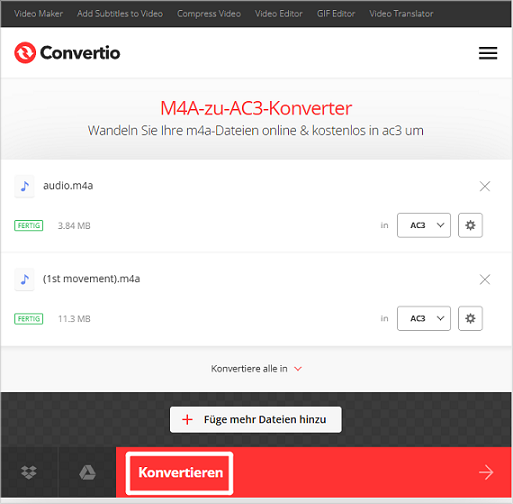
Schritt 4. Sobald die Dateikonvertierung abgeschlossen ist, laden Sie die konvertierten Dateien herunter und überprüfen Sie sie.
Obwohl Convertio ein toller Dateikonverter ist, dürfen Sie in der kostenlosen Version insgesamt nur bis zu 100 MB hochladen. Wenn Sie mehrere Dateien konvertieren möchten, müssen Sie sich anmelden.
Eine Offline-Methode zur Konvertierung von M4A in AC3
Gibt es eine Offline-Methode, um M4A in AC3 zu konvertieren? Die Antwort lautet: Ja. In den folgenden Abschnitten empfehlen wir Ihnen einen ausgezeichneten Offline-Dateikonverter namens MiniTool Video Converter. Gleichzeitig zeigen wir Ihnen Schritt für Schritt, wie Sie Ihre M4A-Dateien mit diesem Konverter umwandeln können.
Über MiniTool Video Converter
MiniTool Video Converter ist nicht nur ein Audiokonverter, sondern auch ein Tool zur Videokonvertierung, das zahlreiche Formate wie MP4, MOV, WMV, MKV, MP3, AVI, AIFF, WAV, WMA usw. unterstützt. Darüber hinaus bietet MiniTool Video Converter eine übersichtliche Oberfläche, die auch für Anfänger leicht zu bedienen ist.
Mit MiniTool Video Converter können Sie bis zu fünf Dateien gleichzeitig und kostenlos konvertieren. Zudem bietet dieses Programm eine Vielzahl erweiterter Optionen, mit denen Sie viele Parameter der Ausgabedateien anpassen können, darunter Encoder, Bildrate, Abtastrate, Bitrate, Audiokanal und Auflösung.
So konvertieren Sie M4A in AC3 mit MiniTool Video Converter
In diesem Abschnitt erfahren Sie, wie Sie M4A in AC3 mit MiniTool Video Converter umwandeln können.
Schritt 1. MiniTool Video Converter herunterladen und instakllieren
MiniTool Video ConverterKlicken zum Download100%Sauber & Sicher
Laden Sie das Programm herunter, indem Sie auf den obigen Download-Button klicken. Folgen Sie anschließend den Anweisungen auf dem Bildschirm, um es auf Ihrem PC zu installieren.
Schritt 2. M4A-Dateien hinzufügen und AC3 als Ausgabeformat auswählen
Nachdem Sie MiniTool Video Converter geöffnet haben, klicken Sie oben links auf die Schaltfläche Dateien hinzufügen und importieren Sie Ihre M4A-Dateien.
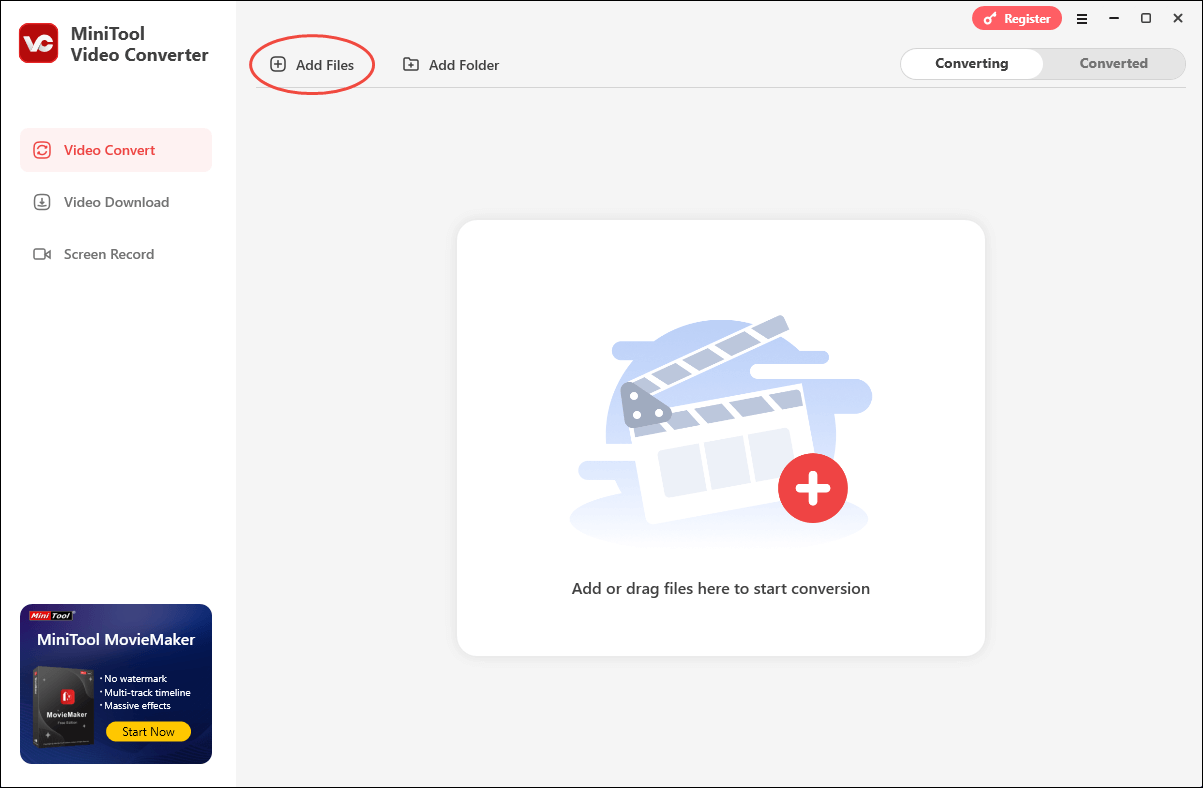
Erweitern Sie die Option Alle Dateien konvertieren in, um das Ausgabeformatfenster aufzurufen. Wechseln Sie dann zur Registerkarte Audio und wählen Sie AC3 aus. Außerdem sollten Sie im rechten Bereich die gewünschte Qualität auswählen.
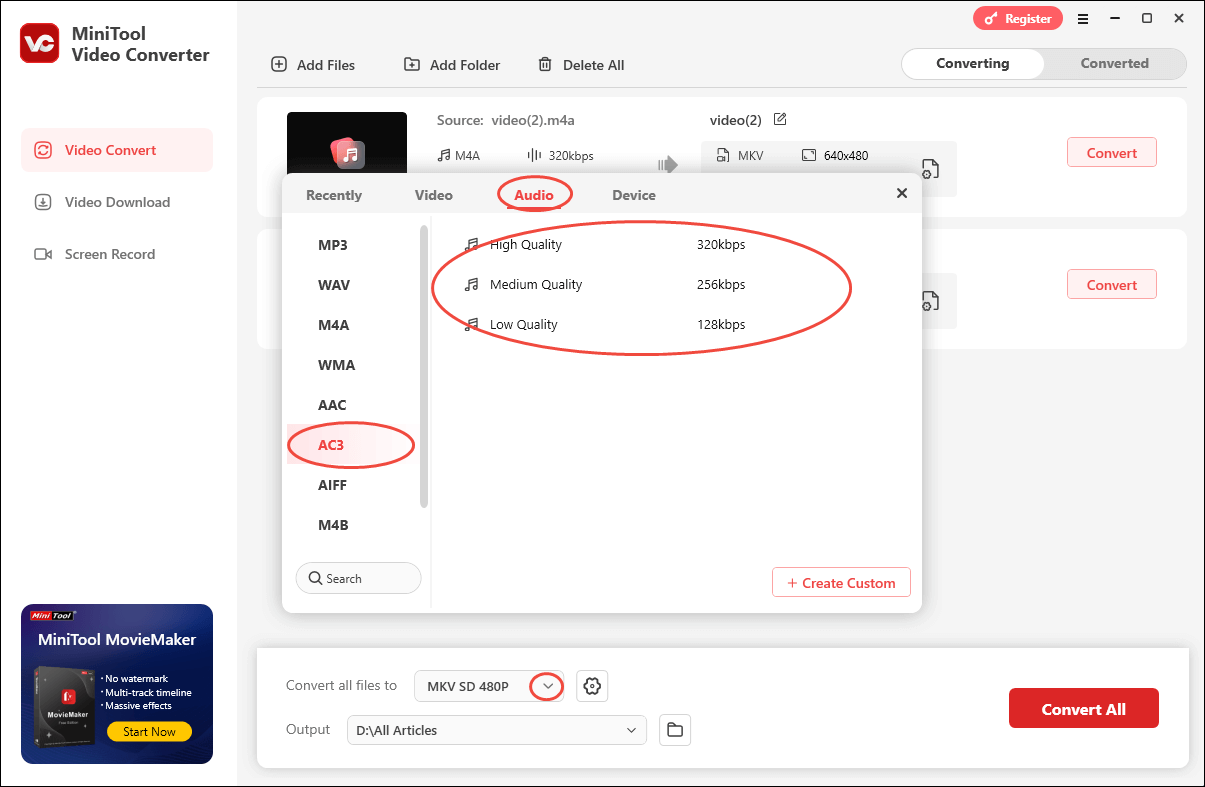
Schritt 3. Speicherort auswählen und Dateikonvertierung starten
Erweitern Sie die Option Ausgabe, um auszuwählen, wo die konvertierten Dateien gespeichert werden sollen.
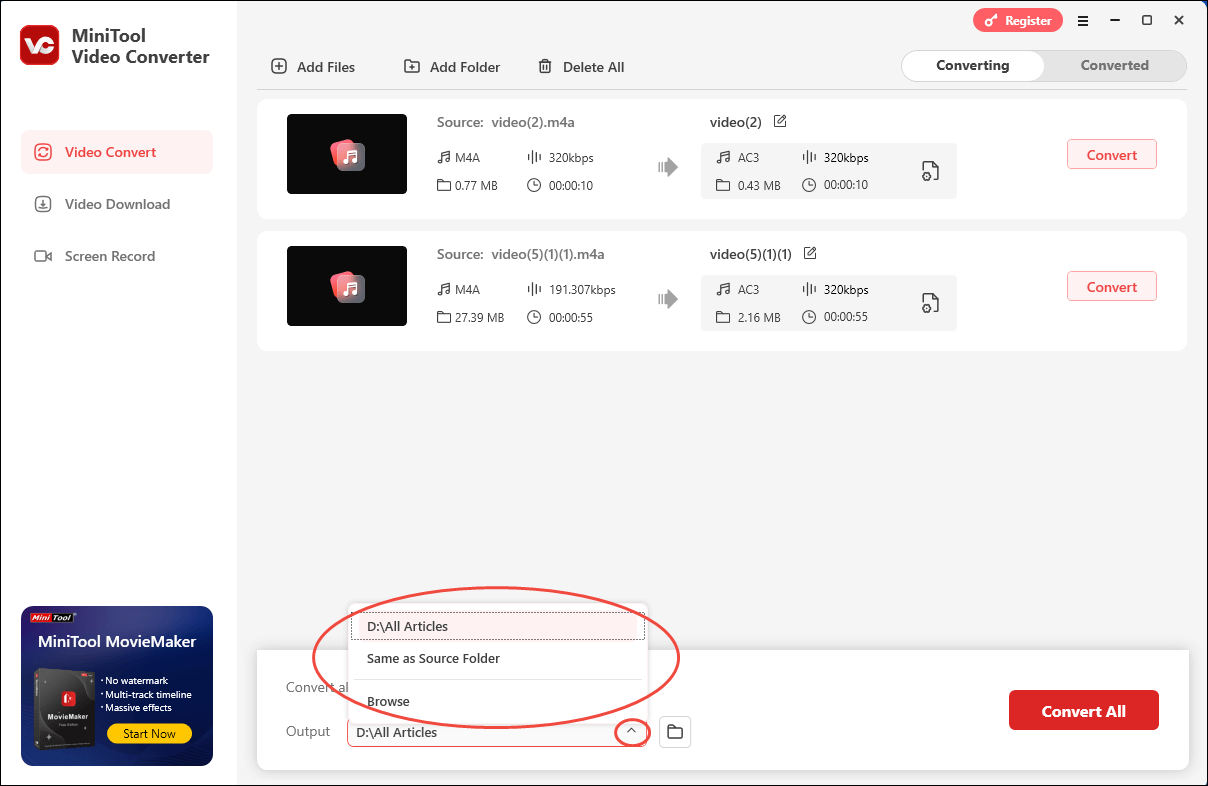
Klicken Sie anschließend auf Konvertieren oder auf Alle konvertieren, um die Konvertierungsaufgabe zu starten.

Schritt 4. Konvertierte Dateien überprüfen
Nach Abschluss der Dateikonvertierung wechselt dieser Dateikonverter automatisch zur Registerkarte Konvertiert. Klicken Sie dort auf Öffnen, um die konvertierten Dateien zu öffnen und zu überprüfen.
Im Gegensatz zu anderen Online-Konvertern hat MiniTool Video Converter keine Dateigrößenbeschränkung und fügt kein Wasserzeichen hinzu, was bedeutet, dass Sie so viele Dateien wie gewünscht kostenlos konvertieren können. Verpassen Sie diesen M4A-zu-AC3-Konverter nicht! Außerdem lässt er sich als AC3-zu-M4A-Konverter verwenden.
Wie kann man AC3 in M4A konvertieren
Wenn Sie Ihre AC3-Dateien in M4A konvertieren möchten, gehen Sie wie folgt vor:
Schritt 1. Öffnen Sie die Seite https://cloudconvert.com/ac3-to-m4a.
Schritt 2. Klicken Sie auf Datei wählen, um Ihre AC3-Dateien hinzuzufügen.
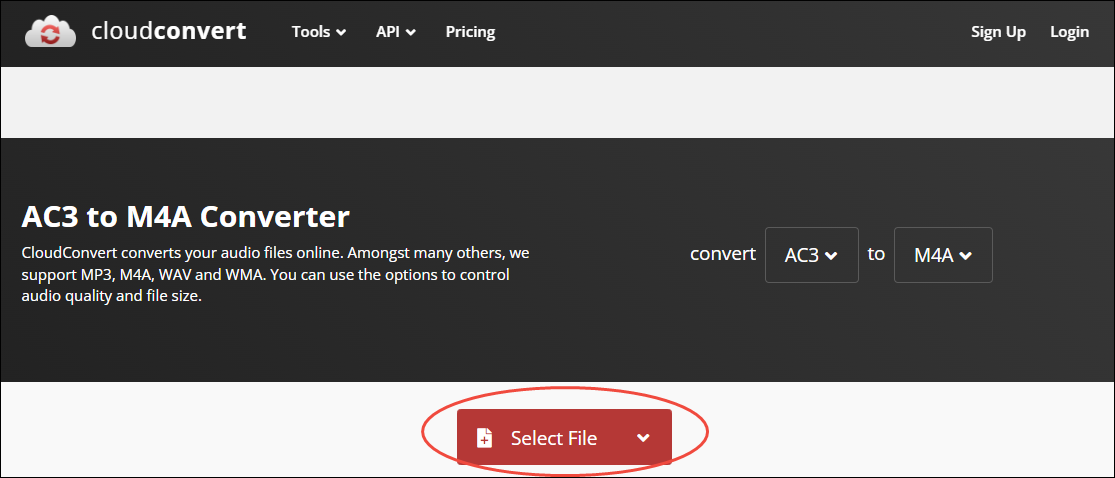
Schritt 3. Klicken Sie anschließend auf Konvertieren, um mit der Konvertierung zu beginnen.
Schritt 4. Vergessen Sie nicht, die konvertierten Dateien herunterzuladen und zu überprüfen.
Fazit
Wenn Sie M4A in AC3 konvertieren möchten, probieren Sie jetzt MiniTool Video Converter aus. Wenn Sie jedoch keine Apps herunterladen möchten, können Sie stattdessen einen Online-Konverter wie Convertio oder CloudConvert verwenden.


![Wie kann man TS in M4A und umgekehrt umwandeln [Online/Offline]](https://images.minitool.com/videoconvert.minitool.com/images/uploads/2025/05/ts-zu-m4a-konvertieren-thumbnail.png)

Nutzerkommentare :